เวิร์กโฟลว์การพัฒนาอัตโนมัติโดยใช้เครื่องมือการปรับใช้ฟรี เราจะเรียนรู้วิธีการตั้งค่า CI/CD ด้วยเซิร์ฟเวอร์อัตโนมัติของเจนกินส์และ GitHub สำหรับการปรับใช้ซอฟต์แวร์
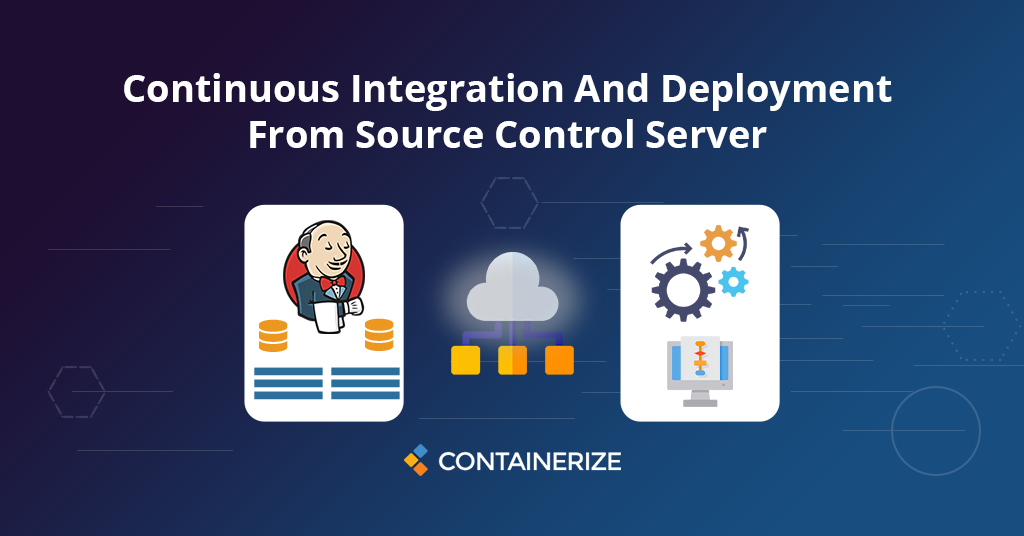
ทีมพัฒนาใช้วิธีการที่แตกต่างกันสำหรับการปรับใช้ซอฟต์แวร์เช่น FTP การดึงรหัสจากที่เก็บและอื่น ๆ อีกมากมาย วิธีการทั้งหมดเหล่านี้ดำเนินการด้วยตนเองและต้องใช้ความพยายามอย่างมาก เราจะเห็นว่าทีมอื่น ๆ ติดตามวิธีการ Agile สำหรับการพัฒนาซอฟต์แวร์ ดังนั้นพวกเขาจึงปล่อยคุณสมบัติใหม่และการแก้ไขข้อผิดพลาดบ่อยครั้ง ดังนั้นเวิร์กโฟลว์การจัดส่งซอฟต์แวร์อัตโนมัติจะช่วยให้ทีมงานเปิดตัวเวอร์ชันใหม่ได้อย่างรวดเร็วและไม่มีข้อผิดพลาด เราจะได้เรียนรู้วิธีการใช้ CI/CD กับ Jenkins และ GitHub สำหรับกระบวนการจัดส่งซอฟต์แวร์โดยอัตโนมัติ เราจะครอบคลุมส่วนต่อไปนี้ในบทความนี้
เจนกินส์คืออะไร?
**Jenkins เป็นเครื่องมือการปรับใช้ฟรีที่ทรงพลัง สำหรับกระบวนการจัดส่งซอฟต์แวร์โดยอัตโนมัติ มันเป็นเซิร์ฟเวอร์อัตโนมัติโอเพนซอร์สสำหรับการสร้างการทดสอบและการปรับใช้ เจนกินส์ใช้สถาปัตยกรรมสแลฟหลัก สิ่งนี้ช่วยให้ทีมซอฟต์แวร์สามารถเรียกใช้งานสร้างและทดสอบซอฟต์แวร์ได้หลายแบบพร้อมกัน นอกจากนี้ยังมีปลั๊กอินมากมายและทีมสามารถใช้งานได้ตามต้องการ คุณสามารถเยี่ยมชมหน้า Jenkins สำหรับข้อมูลเพิ่มเติมและการติดตั้ง นอกจากนี้คุณสามารถค้นหาซอร์สโค้ดได้ที่ Jenkins GitHub ที่เก็บ
การบูรณาการอย่างต่อเนื่อง
การบูรณาการอย่างต่อเนื่อง เป็นแนวทางการพัฒนาที่ต้องการให้นักพัฒนาสามารถรวมรหัสเข้ากับที่เก็บที่ใช้ร่วมกันได้บ่อยครั้ง ทุกการรวม/พุชของรหัสลงในที่เก็บสามารถตรวจสอบได้โดยการสร้างและการทดสอบอัตโนมัติ นอกจากนี้ยังช่วยให้นักพัฒนาสามารถระบุปัญหาในรหัสได้อย่างง่ายดาย
การปรับใช้อย่างต่อเนื่อง
การปรับใช้อย่างต่อเนื่อง เป็นขั้นตอนต่อไปหลังจากการรวมอย่างต่อเนื่อง มันจะอนุญาตให้ทีมปรับใช้รหัสอย่างต่อเนื่องบนเซิร์ฟเวอร์ นอกจากนี้ยังช่วยให้นักพัฒนาสามารถลดงานซ้ำ ๆ และเพิ่มความคล่องตัว
กำหนดค่าเจนกินส์
ปฏิบัติตามแนวทางทีละขั้นตอนด้านล่างสำหรับการกำหนดค่าในเจนกินส์
- เปิดไซต์ Jenkins และเข้าสู่ระบบของคุณ
- ติดตั้งปลั๊กอิน“ เผยแพร่ผ่าน SSH” คุณสามารถค้นหาได้โดยการนำทางไปยัง“ จัดการเจนกินส์→จัดการปลั๊กอิน→พร้อมใช้งาน”
- สร้างคีย์ SSH บน Build Server เป็นผู้ใช้“ Jenkins” ดังที่แสดงด้านล่าง
$ ssh-keygen
Generating public/private rsa key pair.
Enter file in which to save the key (/var/lib/jenkins/.ssh/id_rsa):
Created directory '/var/lib/jenkins/.ssh'.
Enter passphrase (empty for no passphrase):
Enter same passphrase again:
Your identification has been saved in /var/lib/jenkins/.ssh/id_rsa.
Your public key has been saved in /var/lib/jenkins/.ssh/id_rsa.pub.
The key fingerprint is:
- เชื่อมต่อกับเซิร์ฟเวอร์เป้าหมาย/การปรับใช้โดยใช้ SSH เรียกใช้คำสั่งด้านล่างและวางเนื้อหาไฟล์ผับลงบนเซิร์ฟเวอร์เป้าหมาย
$ cd .ssh
$ nano authorized_keys
- นำทางเพื่อจัดการ“ เจนกินส์→กำหนดค่าระบบ→เผยแพร่ผ่าน SSH”
- เพิ่มคีย์ SSH โดยการค้นหาเส้นทางไฟล์หรือวางเนื้อหาเดียวกับที่ทำสำหรับเซิร์ฟเวอร์การปรับใช้
- เพิ่มเซิร์ฟเวอร์ SSH โดยคลิกที่ปุ่ม“ เพิ่ม” ถัดจาก“ เซิร์ฟเวอร์ SSH”
- ป้อนชื่อชื่อโฮสต์ชื่อผู้ใช้และไดเรกทอรีระยะไกลสำหรับเซิร์ฟเวอร์การปรับใช้/เป้าหมาย
- คลิกที่ปุ่มทดสอบการกำหนดค่าเพื่อให้แน่ใจว่าเจนกินส์สามารถเชื่อมต่อกับเซิร์ฟเวอร์การปรับใช้
- สุดท้ายคลิกปุ่มบันทึกเพื่อจัดเก็บข้อมูล
สร้างงานเจนกินส์
คุณสามารถใช้ขั้นตอนเหล่านี้สำหรับการสร้างงานเจนกินส์
- เปิดแดชบอร์ด Jenkins และคลิกที่ปุ่ม“ รายการใหม่”
- ป้อนชื่อโครงการและเลือก“ งานฟรีสไตล์”
- ป้อน URL ที่เก็บ GitHub ภายใต้“ หน้าต่างการกำหนดค่า”
- ในส่วน“ Build Environment” ให้ตรวจสอบตัวเลือกเหล่านี้“ ลบพื้นที่ทำงานก่อนการสร้างเริ่มต้น” และ“ ส่งไฟล์หรือเรียกใช้คำสั่งผ่าน SSH หลังจากการสร้างการทำงาน”
- ป้อนชื่อไฟล์ต้นฉบับและไดเรกทอรีระยะไกลภายใต้สภาพแวดล้อมการสร้าง
- บันทึกงานและสร้างมัน
- เชื่อมต่อกับเซิร์ฟเวอร์การปรับใช้และตรวจสอบให้แน่ใจว่ามีรหัสอยู่ที่นั่น
บทสรุป
เราได้พูดคุยเกี่ยวกับเซิร์ฟเวอร์ Jenkins, การรวมอย่างต่อเนื่อง และการปรับใช้อย่างต่อเนื่อง ในบทความนี้ นอกจากนี้เรายังได้เรียนรู้วิธีกำหนดค่าเครื่องมือการปรับใช้ฟรี**และสร้างงานเจนกินส์สำหรับการปรับใช้โดยใช้ GitHub เครื่องมือ CI/CD ฟรีช่วยให้ทีมพัฒนาสามารถส่งมอบเวิร์กโฟลว์การจัดส่งซอฟต์แวร์โดยอัตโนมัติและให้ความสำคัญกับงานที่สำคัญ เราจะครอบคลุมเครื่องมือการปรับใช้อื่น ๆ ในโพสต์ที่กำลังจะมาถึง ในที่สุด containerize.com จะเผยแพร่บทความเกี่ยวกับเครื่องมือการปรับใช้โอเพนซอร์สเพิ่มเติม ดังนั้นโปรดติดต่อกับ เครื่องมือการปรับใช้ หมวดหมู่สำหรับการอัปเดตปกติ
สำรวจ
คุณอาจพบลิงค์ต่อไปนี้ที่เกี่ยวข้อง: